Cómo usar la nueva aplicación de música (Apple Music) en iOS
Miscelánea / / February 15, 2022
Cuando actualizó su iPhone a iOS 8.4, fue recibido con una nueva aplicación de música con un nuevo ícono colorido. Fue intrigante. Hiciste clic en él. Te pidió que probaras música de manzana servicio de transmisión 30 millones de canciones durante 3 meses, todo gratis. Así que te registraste. Pero ahora hay todas estas cosas nuevas en todas partes. Todo en Apple Music está atrapado en una sola ventana. Eso es mucho. Sí, Apple Music es complicado. Pero no es un desastre. Te diré por qué.
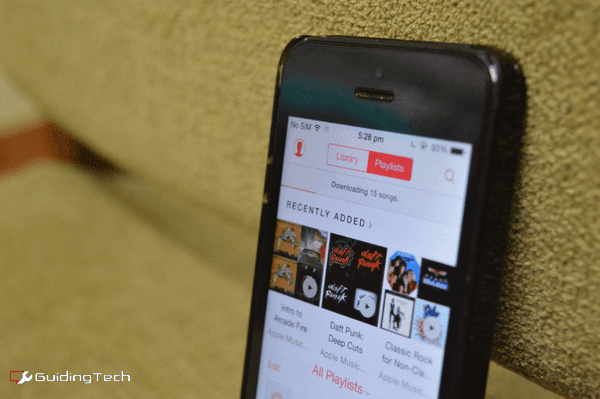
Los días en los que las aplicaciones, los servicios y los sistemas operativos eran simples se han ido. Ahora, todo es rico en características y se logra a expensas de la simplicidad. Al menos, Apple Music tiene una interfaz de usuario lo suficientemente buena como para que puedas entenderla. ¿Mencioné que también incluye una estación de radio en vivo las 24 horas, los 7 días de la semana junto con estaciones basadas en artistas y géneros, además de una mini red social para artistas? yo no? Oh.
Música de Apple para novatos:
ya hemos escribió una guía para principiantes de Apple Music. Mientras estás en eso, también echa un vistazo a nuestro explicador detallado de Apple Music.Afortunadamente, una vez que lo descubras, la aplicación es fácil de usar. Siga nuestra guía a continuación.
Consejos y trucos básicos para usar la nueva aplicación Apple Music
Apple Music está repleto de muchas cosas. Eso significa que las cosas no serán obvias a primera vista. Además de las 5 pestañas en la parte inferior de la aplicación, busque la música de manzana y Mi música secciones. Aparecerán cuando estés buscando o cuando hayas seleccionado un artista.
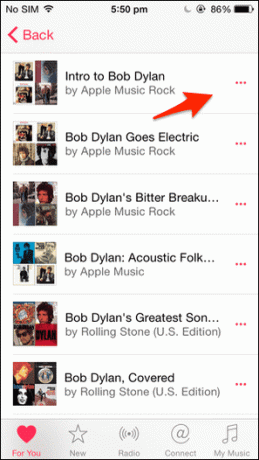
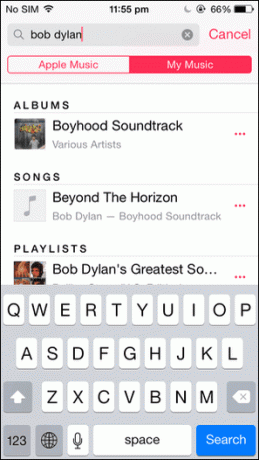
Además, siempre que esté visible, toque los tres botones de menú punteados. Aquí es donde encontrará todas las opciones importantes para descargar música para uso sin conexión, agregar canciones a listas de reproducción y más.
Cómo buscar canciones
Encontrarás un lupa icono en la esquina superior derecha. Tócalo y aparecerá la barra de búsqueda. Debajo del cual verá dos secciones: música de manzana y Mi música. El que está en rojo es el seleccionado. Dependiendo de dónde desee buscar, elija la opción particular.
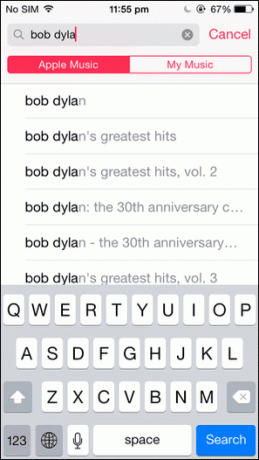
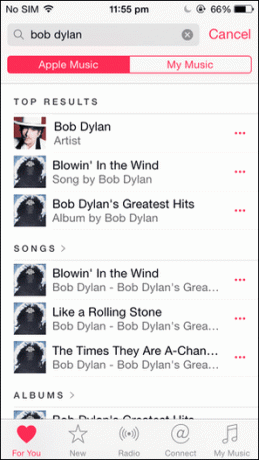
En la barra de búsqueda, verás un reloj icono, esto mostrará sus búsquedas anteriores.
Cuando busques en Apple Music, obtendrás secciones de canciones, artistas, estaciones y también listas de reproducción creadas por los editores de música de Apple. Estas listas de reproducción son una excelente manera de comenzar con un nuevo artista.
Cómo usar listas de reproducción
En Apple Music, hay dos tipos de listas de reproducción. uno está en Mi música, estas son las playlists que Uds creado. Serán visibles yendo a la Mi música y luego desde la pestaña superior, seleccione listas de reproducción.
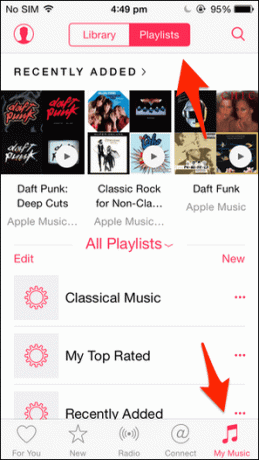
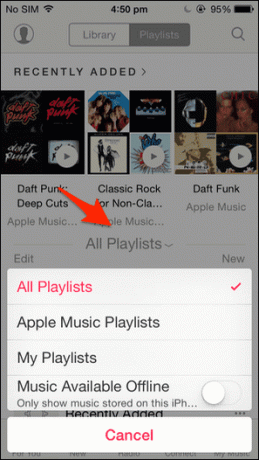
En Apple Music, también encontrará listas de reproducción creadas por los editores de música de Apple (Listas de reproducción de música de Apple). No hay un solo lugar para encontrar todas estas listas de reproducción en el mismo lugar. Pero aparecerán en el Para ti sección y en los resultados de búsqueda. Cuando encuentre una lista de reproducción que le guste, toque el botón Más icono. Esto agregará la lista de reproducción a tu música. Ahora, esta lista de reproducción aparecerá en la Mi música sección. Sí, suena confuso, pero te acostumbrarás.
En el listas de reproducción sección, verá otra opción en la mitad inferior llamada Todas las listas de reproducción junto al cual verá un menú desplegable. Aquí es donde encontrarás un menú oculto (hay muchos en Apple Music). Esta opción le permitirá cambiar solo a las listas de reproducción de Apple Music, solo a sus listas de reproducción y solo a la música que está disponible sin conexión (útil cuando está de viaje).
Cómo crear tus propias listas de reproducción y agregarle canciones
No puede crear una lista de reproducción desde ningún lugar de la aplicación. No, debe navegar a la listas de reproducción sección en Mi música y toque el Nuevo botón. En la siguiente pantalla, puede darle a la lista de reproducción un título, una descripción e incluso una foto de portada.
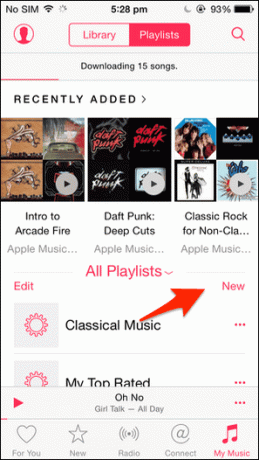
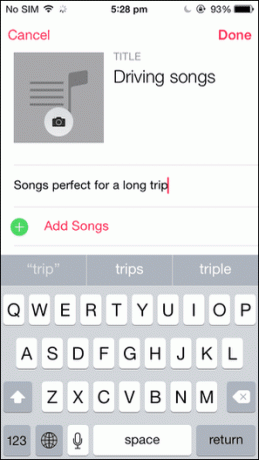
Ahora, puede tocar Hecho o elige Agregar canciones que abrirá un selector que incluye toda su biblioteca. Puede agregar álbumes o canciones que desee. Pero no tienes que hacerlo todo aquí.
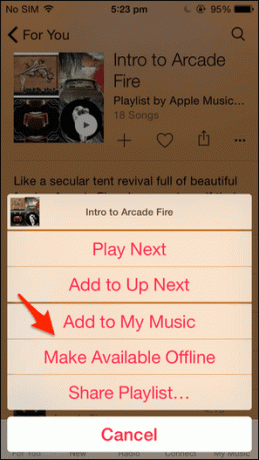
Una cosa buena de Apple Music es que es posible añadir una canción/álbum a una lista de reproducción desde casi en cualquier lugar. Cada vez que vea un menú de tres puntos, tóquelo y allí verá un Agregar a una lista de reproducción opción. Selecciona tu lista de reproducción y listo.
Cómo usar Up Next para crear listas de reproducción sobre la marcha
La nueva aplicación Música incluye una muy útil Hasta la próxima característica que me encanta usar en la aplicación iTunes. Básicamente, es una cola de canciones que se están reproduciendo actualmente y que puedes controlar. Si no desea crear una lista de reproducción pero desea configurar de 10 a 20 canciones, esta es la mejor manera de hacerlo.
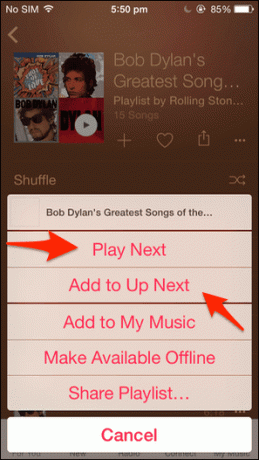
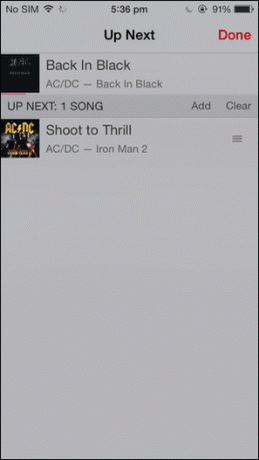
Similar a la opción Listas de reproducción, esto también está oculto en el botón de menú de tres puntos. Tócalo y verás dos opciones: Reproducir siguiente y Agregar a Siguiente. Reproducir siguiente agregará la canción al principio de la cola, y Agregar a Siguiente agregará la canción al final de la lista.
Para acceder a su cola Up Next, vaya a la música que se está reproduciendo actualmente usando el mini reproductor y toque el Lista icono al lado del buscador debajo. Desde aquí puede reorganizar las canciones, borrar la cola y desplazarse hacia arriba le mostrará su historial de canciones.
Cómo descargar canciones de Apple Music para uso sin conexión
Una de las ventajas de usar Apple Music es que puedes descargar cualquier canción disponible para usarla sin conexión. Sí, eso también incluye las listas de reproducción de Apple Music. Pero hacerlo no está claro a primera vista.
Digamos que estoy navegando por el Para ti sección y me encuentro con una lista de reproducción llamada "Introducción a Arcade Fire". Genial, he tenido la intención de echarles un vistazo desde hace un tiempo. Me gustaría escucharlo en mi disco hoy. Mejor descargarlo primero.
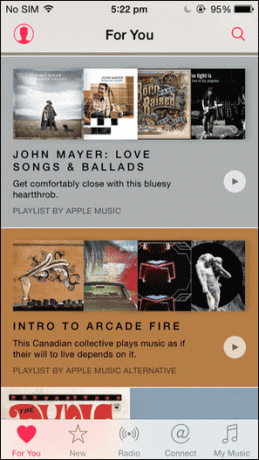
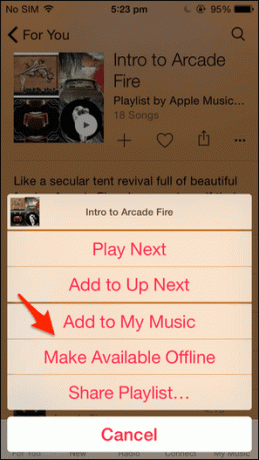
Después de hacer clic, puedo hacer dos cosas, puedo hacer clic en el Más botón para agregar la lista de reproducción a mi música (pero eso no descargará las canciones). O puedo tocar el botón de menú de tres puntos y tocar Hacer disponible sin conexión.

Ahora, cuando voy a Mi música sección, puedo ver que las canciones se están descargando, más, la lista de reproducción ya está en mi biblioteca. ¡Limpio!
¿Qué es lo que más te gusta de Apple Music?
Hasta ahora soy un gran admirador de la radio Beats 1. ¿Y usted? ¿Qué es lo que te encanta de Apple Music? Comparta sus pensamientos con nosotros en la sección de comentarios a continuación.
Última actualización el 03 febrero, 2022
El artículo anterior puede contener enlaces de afiliados que ayudan a respaldar a Guiding Tech. Sin embargo, no afecta nuestra integridad editorial. El contenido sigue siendo imparcial y auténtico.



